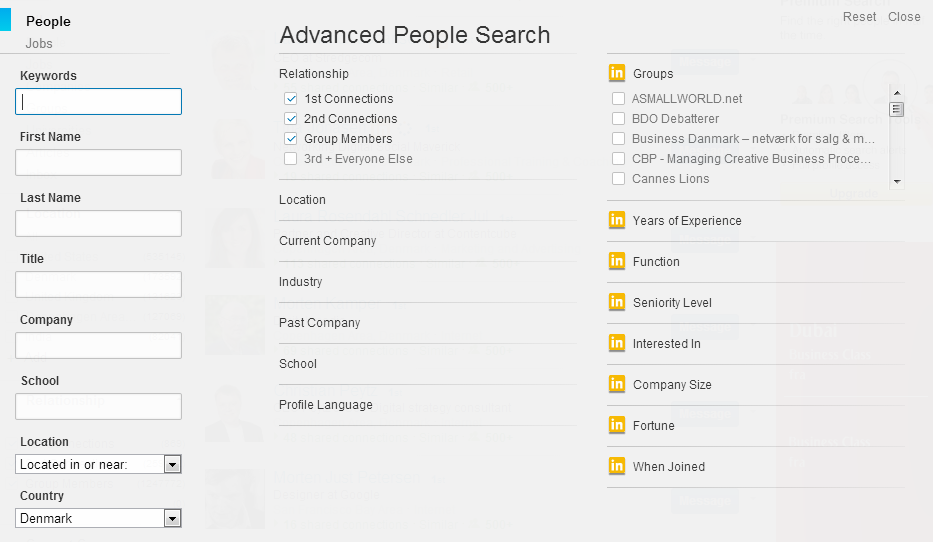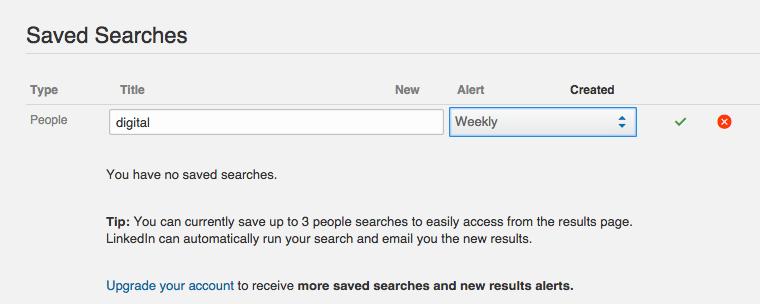Mange salgsafdelinger får allerede leads fra marketingafdelingen, men ofte er der behov for at supplere med flere leads – måske baseret på virksomhed, branche eller titel. Her kan LinkedIn være en god hjælp.
Vi gennemgår her, hvordan du nemt kan søge dig frem til relevante personer på LinkedIn.
Inden du går i krig
Inden du kaster dig over en væsenlig forøgelse af din aktivitet på LinkedIn, kan det være en god idé at peppe din personlige profil lidt op. I de fleste tilfælde ser vi en klar sammenhæng mellem øget aktivitet og et stigende antal profilbesøg. I artiklen her får du gode tips til din LinkedIn-profil.
Find relevante personer på LinkedIn
Inden du selv laver en masse søgninger efter leads – og måske derefter profilbesøg på LinkedIn – bør du overveje, om du vil efterlade dit “fodaftryk”. Det er jo sådan, at man som udgangspunkt kan se, hvem der har besøgt ens profil. Men det kan du naturligvis selv styre her.
Husk at du altid kan se hvem der har været inde på din LinkedIn-profil her.
Herunder lister vi en række muligheder for at bruge LinkedIn til at søge efter nye leads.
Advanced Search
Den måske nok bedste måde at søge på er med funktionen Advanced Search. Du finder funktionen oppe i den sorte topbjælke lige ved siden af søgefeltet.
Her fra åbner sig et nyt felt, hvori du kan søge efter profiler med dine ønskede kriterier. Hvis du søger på “Keywords” vil du søge på alt, hvad der står på profilerne. Så det kan være et godt sted både at indtaste titler, kompetencer eller ord, hvis du fx søger profiler, der arbejder med særlige systemer.
I den første kolonne er der en række felter, hvor du selv kan indtaste søgeord som fx titel, skills, virksomhed eller lign. I de næste kolonner kan du så filtrere søgeresultatet yderligere. Bemærk at de felter der er markeret med et orange LinkedIn-symbol, kræver et betalt abonnement.
Når du har klikket på “Search” vil du få en liste med profiler frem, som matcher dine indtastede kriterier. Her fra kan du så forfine din søgning yderligere ved at sætte flere eller færre filtre på, som nævnt.
Lav sammensatte søgninger
Når du søger på LinkedIn kan du komme ud for at du ex. vil søge på flere titler i samme søgning, eller måske har du behov for at udelukke nogle? Her kan søgetermerne AND, OR og NOT være behjælpelige.
Du kan bl.a. forfine dine søgninger ved hjælp af disse metoder:
- Brug anførselstegn om en sætning, hvis det skal være præcis som du skriver – Ex “Project manager”
- Vil du ekskludere ord eller lign. kan du bruge NOT – Ex. programmer NOT manager
- Vil du inkludere profiler af flere typer, kan du benytte OR – Ex. prince2 OR scrum (giver 34.740 resultater i DK)
- Ønsker du kun profiler, der indeholde både og, kan du bruge AND – Ex prince2 AND scrum (giver 3.214 resultater i DK)
Vigtigt: Du skal skrive NOT, AND og OR med store bogstaver, når du benytter dem til at udvide eller afgrænse din søgning på LinkedIn.
Bemærk at “+” og “-” som vi kender fra mange andre søgemekanisker ikke virker på LinkedIn. De såkaldte “wildcard” søgninger, hvor du afslutter et ord med “*”, virker heller ikke på LinkedIn.
Få flere tips i LinkedIns blogindlæg her.
Save Search
I øverste højre hjørne af siden med søgeresultaterne vil du finde funktionen Save Search (lige ved siden af tandhjulet). Her fra kan du vælge at gemme op til 3 søgninger med en gratis profil, hvorefter du kan vælge om LinkedIn skal sende dig en ugentlig eller månedlig mail, når der dukker nye profiler op, som matcher dine søgekriterier. En smart måde at holde sig opdateret på, hvis der skulle dukke nye potentielle leads op.
People similar to
Når du så har fundet frem til en eller flere profiler, hvor du bare tænker “jeg skal finde flere af denne type”, så har LinkedIn også lavet en anden smart feature – nemlig “People similar to”. Ude i højre spalte på en profil vil du se funktionen, hvor der også vises en række lignende profiler. Dette kan også være et nyttigt værktøj, hvis du skal “finde flere af samme slags”. Så ind på en relevant profil og gå ned til de lignende profiler, og se om der er nogen, der matcher dine kriterier.
Hvordan kommer du så i kontakt med dine leads på LinkedIn?
Når du først har fundet frem til dine potentielle leads på LinkedIn, skal vi jo indgå i dialog med dem. Du kan fx overveje om du vil gøre brug af følgende tiltag:
- Hvis I er connected på LinkedIn, kan du blot skrive en besked til dem
- Har I fælles connections på LinkedIn, kan du overveje at gå gennem dem
- Er I ikke connected, men er I medlem af samme LinkedIn-gruppe, kan du alligevel få lov til at skrive via LinkedIn
- Nogle profiler vælger at synliggøre deres e-mail adresse – i så fald kan du jo benytte den
- Og ellers er der jo altid den gode gamle telefon
Hvad er dit bedste tip til at finde nye leads på LinkedIn
Del gerne dine erfaringer herunder.